php小编西瓜为您介绍Win10中设置IP地址的方法。在Win10中,设置IP地址是很常见的操作,它涉及到网络连接和配置。要设置IP地址,首先需要打开"控制面板",然后点击"网络和Internet",接着选择"网络和共享中心"。在网络和共享中心界面,点击左侧的"更改适配器设置",找到您要设置IP地址的网络连接,右键点击选择"属性",再选中"Internet协议版本4(TCP/IPv4)",最后点击"属性"按钮,在弹出的窗口中可以设置IP地址、子网掩码、默认网关等。设置完成后,点击"确定"即可保存设置。
电脑ip地址设置方法:
1、首先在桌面右下角找到网络图标然后右键,选择网络设置。

2、在左侧以太网里,找到网络和共享中心。
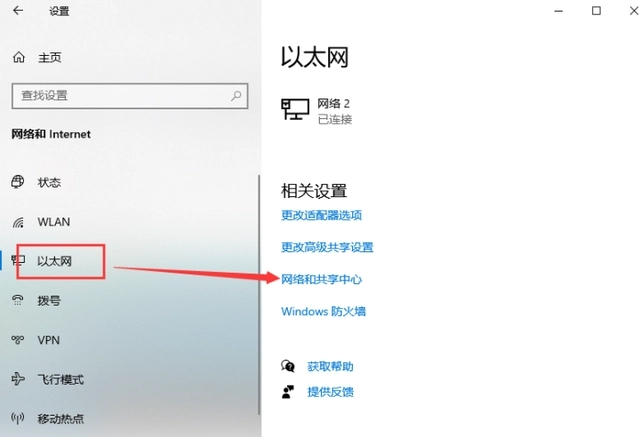
3、在打开的界面当中点击以太网进去。
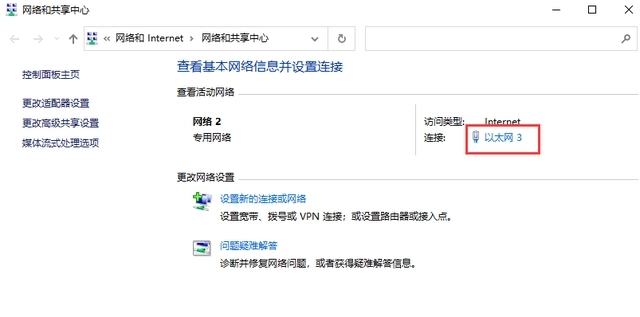
4、接着来到这个界面我们点击属性。
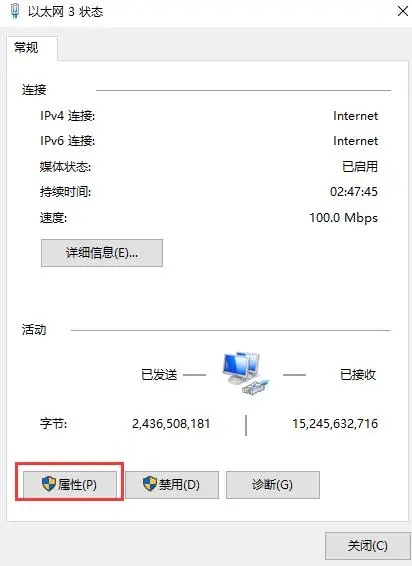
5、找到internet 协议版本,点击进入。
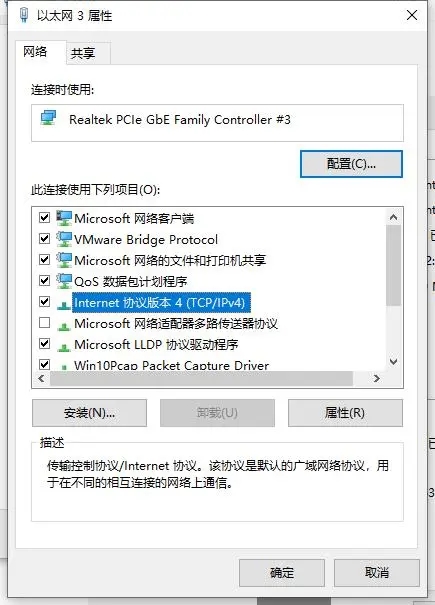
6、勾选使用下面的ip地址,就可以手动设置电脑的ip地址了。
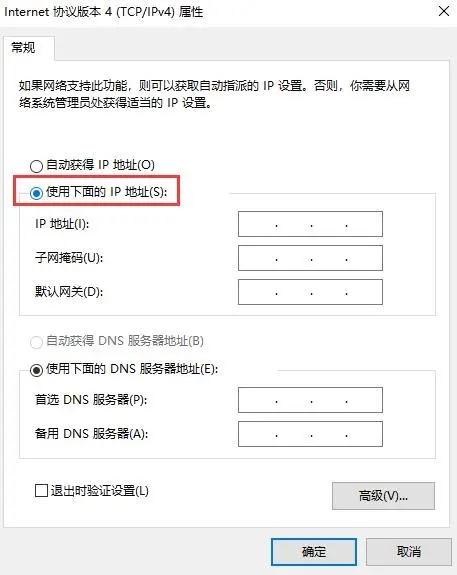
以上是win10ip地址怎么设置?win10ip地址在哪设置?的详细内容。更多信息请关注PHP中文网其他相关文章!

